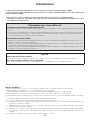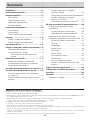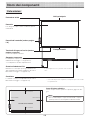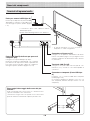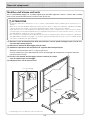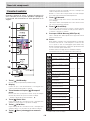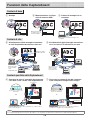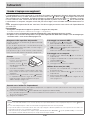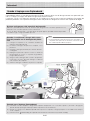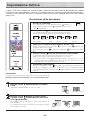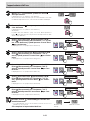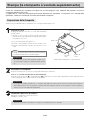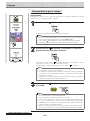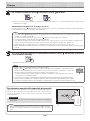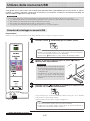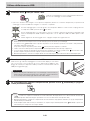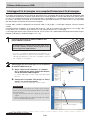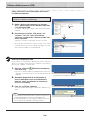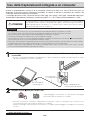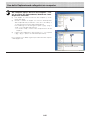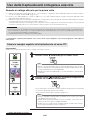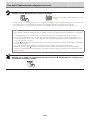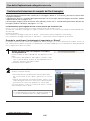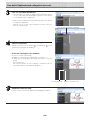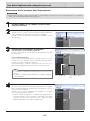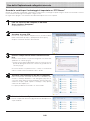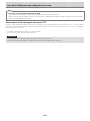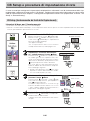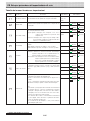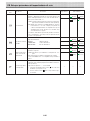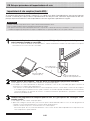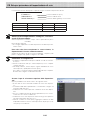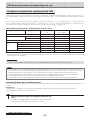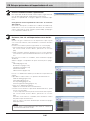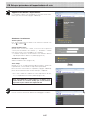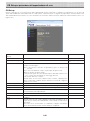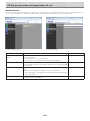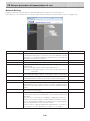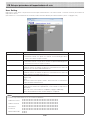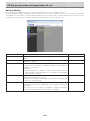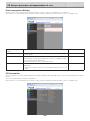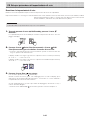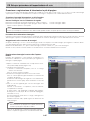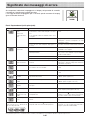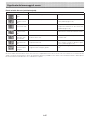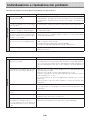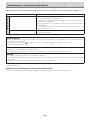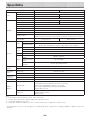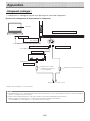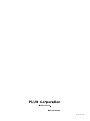Plus C-20S, C-20W Manuale utente
- Categoria
- Dock station per dispositivi mobili
- Tipo
- Manuale utente

Captureboard
C
-
20S/C
-
20W
Manuale utente
Grazie per aver acquistato Captureboard PLUS.
Per sfruttare al meglio le potenzialità del prodotto leggere con
attenzione il presente Manuale utente prima dell’uso. Dopo aver
letto il manuale, conservarlo nel caso sia necessario consultarlo
nuovamente.

I-2
Introduzione
Le descrizioni contenute nel presente manuale fanno riferimento ai modelli C-20S e C-20W.
Ci sono due tipi di Captureboard: una dalle dimensioni standard (modello C-20S) e l’altra dalle dimensioni
ampie (modello C-20W).
Le descrizioni e i disegni contenuti nel presente manuale fanno riferimento al modello C-20S.
* Quando le funzioni o le operazioni sono specifiche per un determinato modello di Captureboard, il nome
del modello viene specificato.
Precauzioni per l’uso delle reti
Informazioni sull’ambiente connessione di rete
• L’ambienteoperativorichiestopotrebbesubiremodifichesenzaalcunpreavviso.Inoltre,PLUSnongarantiscetutteleopera-
zioni.
• Anchesesonosoddisfattetuttelecondizionirichiestedell’ambienteoperativo,puòaccaderecheleoperazioninonfunziona-
nocorrettamenteochesipresentanoalcuniproblemi.Asecondadellostatodellecomunicazioni,levisualizzazionipossono
essereinritardoepossonoverificarsierroridicomunicazione.
Declinazione di responsabilità
• PLUSnonsiassumealcunaresponsabilitàpereventualiconseguenzediproblemidiimpedimentinellacomunicazioneconi
dispositivicollegatiacausadellefunzionidirete.
• PLUSnonsiassumealcunaresponsabilitàperimpedimentiaccidentaliperl’utilizzool’impossibilitàdiutilizzarelefunzionidi
rete(laperditadiprofitti,perditedovuteainterruzionidiattività,ecc.).
• PLUSnonsiassumealcunaresponsabilitàpermalfunzionamentidovutiacombinazionicondispositivicollegatiodelsoftwa-
reutilizzato,néperdanniderivantidahang-up,ecc.
NOTA
Non usare nastri di tipo adesivo.
Nonspostareilpannellocondelnastroadesivo,ecc.,collegatoadesso.Ciòpotrebbecausareunmalfunzionamento.
Non attacare fogli modello o carta al pannello.
Noncopiarementrepellicoleocartesonoattaccatealpannello.Ciòpotrebbecausareunmalfunzionamento.
Marchi di fabbrica
• MicrosofteWindowssonomarchiomarchiregistratinegliStatiUnitieinaltriPaesidellaMicrosoftCorporation.
• AdobeeAdobeAcrobatReadersonomarchidiAdobeSystemsIncorporated.
• Safari,Apple,MacOSeMacintoshsonomarchiomarchiregistratidiAppleComputer,Inc.,degliStatiUniti.
Aimarchidellediversecompagnieeaquellidelprodotto,anchesenonscritti,saràportatoildovutorispetto.
Inomideiprodottiedellecompagniemenzionatinelpresentemanualesonomarchiomarchiregistratidellerispettivecompagnie.
(1) Èvietatalariproduzioneparzialeototalenonautorizzatadelpresentemanuale.
(2) Ilcontenutodelpresentemanualepotrebbesubiremodifichesenzaalcunpreavviso.
(3) Ilpresentemanualeèstatoredattoconmoltaattenzione;adognimodo,qualorasiosservinopuntididubbiosignificato,errori
odomissioni,sipregadicontattarci.
(4) Indipendentementedaquantodettoalpunto(3),questacompagniadeclinaogniresponsabilitàperprofittioperditeoaltre
questioniimputabiliall’utilizzodell’unità.
(5) L’utilizzodiunastampantecomeunitàperifericadiCaptureboardPLUSèconsideratounrequisitoindispensabile;pertanto
nonsigarantisceilfunzionamentodellaCaptureboardcollegataquandolastampanteècollegatadirettamenteadunpersonal
computer.
(6) Imanualiconimpaginazionescorrettaopaginemancantisarannosostituiti.

I-3
Sommario
Spiegazione dei termini utilizzati nel Manuale
• Unitàprincipale(oset):questosiriferisceallaCaptureboard.
• MemoriaUSB: siriferisceallamemoriaflashUSB.
• SalvataggiosumemoriaUSB: indicailsalvataggiodeidatipresentisullaCaptureboardutilizzandoiltastoMEMORIA(peresem-
pio,laportaUSB)sulpannellodicontrollo.
• Memoriaperl’archiviazionesucomputer: indicaunaposizionedisalvataggiotemporaneodell’immagineletta.
• “copia”: entrambi“stampa”e“salvataggiomemoriaUSB”significano“copiare”.
• “Superficiedelfoglio”: fareriferimentoallaporzionedeldisegno.
• “Scorrere”o“spostare”: indical’alimentazionedelpannello
• Memoriaperl’archiviazionedirete:memoriausataperl’archiviazionedirete.
• Rete:laretedicomunicazionesullaqualesonocollegatiidispositiviinmanieranettaperlacomunicazione(scambiodidati)trai
dispositivi.PerquestaCaptureboard,la“rete”indicalaLANdisotto.
• LAN(LocalAreaNetwork):unaretedicomunicazionechiusapercomunicareall’internodiun’arearistretta,comeadesempio
all’internodiun’azienda.
• FTP(FileTransferProtocol):ilprotocollo(normesullecomunicazioni)utilizzatopertrasferirefilesuunareteTCP/IP.
Introduzione ................................................................I-2
Contenuto della confezione ........................................I-4
Nomi dei componenti .................................................I-5
Parte anteriore ......................................................... I-5
Terminali di ingresso/uscita ...................................... I-6
Modifica dell’altezza dell’unità ................................... I-7
Pannello di controllo ................................................. I-8
Funzioni della Captureboard ......................................I-9
Funzioni di base ....................................................... I-9
Funzioni di rete ........................................................ I-9
Funzioni specifiche della Captureboard ...................... I-9
Istruzioni ...................................................................I-10
Quando si impiega come copyboard ........................ I-10
Quando si impiega come Captureboard ................... I-11
Impostazione dell’ora ...............................................I-12
Stampa (la stampante è venduta separatamente) ..I-14
Preparazione della stampante ................................. I-14
Istruzioni di base per la stampa ............................... I-15
Spostamento manuale della superficie del
pannello .......................................................... I-16
Utilizzo della memoria USB ......................................I-17
Procedura di salvataggio su memoria USB ............... I-17
Salvataggio di file di immagine su un computer/
Eliminazione di file di immagine .............................. I-19
Uso della Captureboard collegata a un computer ...I-21
Uso della Captureboard collegata a una rete ..........I-23
Salvare le immagini acquisite sulla Captureboard
o sul server FTP ..................................................... I-23
Trasferimento/eliminazione dal computer dei file di
immagine .............................................................. I-25
Quando la cartella per il salvataggio è
impostata su “Board” ........................................I-25
Eliminazione di file immagine dalla Captureboard I-27
Quando la cartella per il salvataggio è
impostata su “FTP Server” ................................ I-28
Eliminazione di file immagine sul server FTP ...... I-29
CB Setup e procedura di impostazione di rete ........I-30
CB Setup (funzionamento dei tasti della
Captureboard) ........................................................ I-30
Istruzioni di base per il funzionamento ............... I-30
Tabella dei numeri funzione e impostazioni ........I-31
Impostazioni di rete semplice (tramite USB) .............. I-33
Configurare le impostazioni avanzate (tramite LAN) ..I-35
Istruzioni di base per il funzionamento ............... I-35
CB Setup ......................................................... I-38
Header/Footer .................................................. I-39
Network Setting ............................................... I-40
User Setting ..................................................... I-41
Security Setting ................................................ I-42
Disk management Setting ................................. I-43
CB Information ................................................. I-43
Resettare le impostazioni di rete ........................ I-44
Creazione e registrazione di intestazioni e piè
di pagina ......................................................... I-45
Significato dei messaggi di errore ...........................I-46
Individuazione e risoluzione dei problemi ...............I-48
Specifiche .................................................................I-50
Appendice .................................................................I-51
Collegamenti e cablaggio ........................................ I-51

I-4
Cavo USB (tipo B ↔ tipo A) [1]
[PLUScode715258900]
Cavoperlaconnessionedell’unitàprin-
cipaleauncomputer.
Usatoper leimpostazioni deldisposi-
tivo.
Avvertenza
• Nonusarequestocavoperilcollegamentoallastampante(vendu-
ta separatamente).
CD-ROM [1]
Contiene il Manuale utente (questo manuale), il Software
OperationManualinformatoPDFeilsoftwarededicatoper
questaunità,“PLUSC-20Software”.
Manuale utente (in formato PDF)
ContieneleistruzionidiutilizzodellaCaptureboard.
Software Operation Manual (in formato PDF)
ContieneleistruzioniperunireglischermidellaCaptureboard
edelcomputertramiteilPLUSC-20Software.
Documentazione
Informazioni importanti sulla sicurezza [1]
Contiene istruzionidaosservare per usarela Captureboard
insicurezza.
Manuale di montaggio e configurazione
Contiene istruzioni sull’installazione della Captureboard e
sullasuaconnessioneconlastampante(vendutaseparata-
mente).
Unità principale [1]
Stampante* [1]
Sipregadiconsultareilmanualediistruzionidellastampante
perinformazionisugliaccessoridellastampante.
* A secondadel tipodi prodotto acquistato, lastampante
puòesserevendutaseparatamente.
Piedistallo [1]
Unpiedistallomobile(dotatodiruote)perilsupportodell’uni-
tàprincipale.Sonofornitiunsupportodellastampanteeun
adattatoreCA.Perilcontenutodellaconfezionedelpiedistal-
loelerelativeistruzionidimontaggio,sivedanoleistruzioni
delpiedistallo o il Manuale di montaggioe configurazione
fornitoseparatamente.
Portapennarelli [1]
Vitidifissaggioperilportapennarelli(M4×20)(fissatotem-
poraneamenteall’unitàprincipale)
C-20S:3viti,C-20W:4viti
(PerleistruzionidimontaggiosivedailManualedimontag-
gioeconfigurazione.)
Supporto per stampante con montaggio a
parete [1 set]
Vitiperfissaggiostaffe(M4×8):4
ScatolaadattatoreCA:1
Velcro:2set
* Invendita sepa-
ratamente.
Staffe di montaggio a parete [1 set]
Questesonostaffeperilmontaggiodell’unitàprincipalesuuna
parete.(SivedailManualedimontaggioeconfigurazione.)
Staffedi montaggio aparete
superiori:2
Staffedimontaggioaparete
inferiori:2
Vitidifissaggiounitàprincipale(M4×12:2)
* Invenditaseparatamenteperalcuniprodotti.
Cancellino specifico [1]
Utilizzareil cancellinoper cancellare ciò
chesièscritto.
Accessori della Captureboard
Pennarelli dedicati
(Unopercolore:nero,rosso,blu,verde)
Utilizzarequesti pennarelli per scrivere
sullasuperficiedelpannello.
Adattatore CA (con filo elettrico)
[1]
È l’adattatore per l’alimentazione
elettrica della Captureboard(vedere
paginaI-51).
(LTE36E-S2-3)
Avvertenza
• L’adattatore CA e ilcavodialimentazioneCAfornitisono adatti
esclusivamente all’uso con la presente unità. Non usarli mai con
altri prodotti.
Il contenuto della confezione è descritto di seguito. Si prega di verificare il contenuto prima dell’uso.
Contenuto della confezione

I-5
Nomi dei componenti
Protezione telaio
Pannello
Perdisegnareeperscriveresiutilizzanopenna-
rellidedicati.
Pannello di controllo (vedere pagina
I-8)
Terminali di ingresso/uscita (vedere
pagina seguente)
*Postisullasuperficiedibase.
Supporto stampante
Lastampante*èpostasutalesupporto.(Siveda
ilManualedimontaggioeconfigurazione.)
*Lastampanteèvendutaseparatamente.
Scatola di adattatori CA
Utilizzarela scatola per riporre gliadattatori CA
dellaCaptureboardedellastampante.(Sivedail
Manualedimontaggioeconfigurazione.)
Cavalletto
IlcavallettosostienelaCaptureboard. (Si veda il
Manualedimontaggioeconfigurazione.)
Unità principale
Portapennarelli
* Asecondadelprodottoacquistato,lastampantepuòesserevendu-
taseparatamente.
* Inquestafiguranonsonopresentiicavidiconnes-
sione.
Area di lettura effettiva
L’areachepuòesserecopiataèlaporzionegrigianeldise-
gno.
Nota
• NonèpossibilestampareocopiaresumemoriaUSBocomputer
qualsiasi porzione che viene disegnata fuori dall’area di lettura.
circa5mm
circa10mm
circa10mm
circa5mm
Area di lettura effettiva
Parte anteriore

I-6
Terminale LAN (RJ-45)
Collegarea una portaLAN sulla rete(hubdi com-
mutazione, ecc.) usando un cavo LANreperibilein
commercio.
Porta per memoria USB (tipo A)
InserirequiundispositivodimemoriaUSB
disponibileincommercio.Èpossibilesal-
vareimmagini acquisite. (Vedere pagina
I-17)
Connettore di ingresso CC
CollegarloconlaspinaCCdell’adattatoredialimen-
tazioneCA. (Vedere paginaI-51.)(Collegareesclusi-
vamentel’adattatoredialimentazioneCAindotazio-
ne;nient’altro.)
Connettore stampante (Porta USB tipo
A)
Collegarlo con il connettore USB della stampante
(vederepaginaI-51).
(Ilconnettorestampanteèdestinatoalsolousocon
una stampante;utilizzarlo dunquesoltantoconuna
stampante.)
* In questa immagine non sono mostrati la
stampanteoicavidicollegamento.
Porta USB (tipo B) dedicata per personal
computer (PC)
CollegarlaconlaportaUSB(tipoA)delpc.
UsatapercollegarelaCaptureboardauncomputer
per effettuare le impostazioni della Captureboard.
Puòinoltreessereusatapercopiaresulcomputerle
immaginiacquisite.(VederelepagineI-21,I-33)
Il connettore è posto sulla superficie di base
dell’unitàprincipale.
Ilpuntodivistadeldiagrammaèvistodalbasso.
Nomi dei componenti
Sbloccaggio
Bloccaggio
Ruota
Bloccaggio/sbloccaggio delle ruote del pie-
distallo
Dopoilmontaggio,bloccareleruoteconifermaruote.Per
spostarel’unità,sbloccareifermaruote.
I fermaruote vengono bloccati quando la loro base viene
premuta.Premeresull’estremitàsuperiorepersbloccarli.
Terminali di ingresso/uscita

I-7
Nomi dei componenti
(1) Staccare il cavo di alimentazione dalla presa elettrica a muro, quindi scollegare tutti i cavi di con-
nessione dall’unità principale.
(2) Rimuovere i pomelli di bloccaggio (uno per lato).
(3) Cambiare la posizione dei componenti di supporto dell’unità principale.
Sollevare l’unità principale di circa 1 cm per sganciarla.
Inserire saldamente i ganci del piedistallo nei fori di montaggio dei componenti di supporto dell’unità
principale (uno per lato).
(4) Fissare i due pomelli di bloccaggio (sinistro e destro) ai compo-
nenti di supporto per il montaggio.
(5) Collegare tutti i cavi di connessione.
Modifica dell’altezza dell’unità
Se la Captureboard poggia sul cavalletto opzionale è possibile regolarne l’altezza. L’altezza del cavalletto
può essere aumentata/diminuita di 3 livelli in unità di 100 mm.
* Inquestafiguranonsonopresentiicavidiconnessione.
Forodimontaggio
Gancio
Vitedifermo
Telaiposteriori
vitidifermo
Cavalletto
ATTENZIONE
• Sostenerel’unitàindueopiùpersone.Incasocontrariol’unitàpotrebbecadereoribaltarsi,provocandolesioniacci-
dentali.
• Bloccareleruotedelpiedistallopremendolabasedeltastodi blocco delle ruote.Altrimenti,ilpiedistallopotrebbe
spostarsiduranteilmontaggioolarimozionedell’unitàprincipale,dandoluogoalesioniaccidentali.
• Dopoaverestaccatoilcavodialimentazionedallapresaelettricaamuro,scollegaretuttiicavidiconnessionedaiter-
minalidiingresso/uscitadellaCaptureboard.SelaCaptureboardvienerimossasenzaaveredisconnessoicavi,essa
potrebberibaltarsi,dandoluogoalesioniaccidentali.
• Se è montatauna stampantesulla Captureboard, rimuovere lastampante primadi iniziare.Altrimenti, ilpiedistallo
potrebberibaltarsiduranteilmontaggioolarimozionedell’unitàprincipale,dandoluogoalesioniaccidentalidovute
allacadutaoalribaltamentodellastampante.

I-8
Il foglio viene spostato di 1 schermata, viene letto, e l’immagine viene
salvata nel dispositivo di memoria USB.
Quando si è connessi ad un computer tramite cavo USB, l’immagine
viene salvata nella memoria interna della Captureboard.
7 Tasto ( ) Network
Scorre e scansiona il foglio di uno schermo e salva i dati nella cartella
per il salvataggio.
I dati vengono salvati o sulla Captureboard o in una cartella sul server
FTP, come precedentemente impostato.
8 Tasto ( ) Scroll/Stop
Fa scorrere il foglio una porzione di schermo a sinistra, quindi si
arresta automaticamente. Premendo una volta questo tasto durante lo
scorrimento si arresterà lo scorrimento.
9 Porta per USB A Memory (USB Tipo A)
Salva le immagini lette dalla Captureboard su supporti di memoria
USB presenti sul mercato.
10 Status
Questi indicatori segnalano errori nella Captureboard, nel dispositivo
di memoria USB, nella rete o nella stampante a seconda che siano
accesi o spenti e il modo in cui lampeggiano (vedere tabella sotto).
Quando la Captureboard funziona correttamente, gli indicatori di stato
sono accesi in verde. (Vedere tabella sotto)
Controllare inoltre il messaggio di errore visualizzato sul display.
Per informazioni sull’errore e possibili rimedi, vedere pagina I-46.
Display Significato Indicatore USB
Indicatore
printer
Problemi alla stampante
Spenta Acceso rosso
La stampante collegata non è suppor-
tata
Memoria USB non riconosciuta
Acceso rosso Spenta
Problemi nel salvataggio su memoria
USB
Memoria USB non collegata
La memoria è piena
Avviso che ci si è dimenticati di stacca-
re la memoria USB
Errore di lettura
Lampeggia
rosso
Lampeggia
rosso
Errore di sistema
Errore di impostazione ora
Protezione della sicurezza
Spenta Spenta
Stampa a colori proibita
Cavo LAN scollegato
Errore di riconoscimento server FTP
Errore di connessione server FTP
Fallimento di scrittura server FTP
Errore di rete o altro errore
Errore reset impostazioni di rete
Errore di scrittura intestazione/piè di
pagina
* I caratteri “USB” scorrono sul display.
2
3
4
7
8
1
10
9
5
6
1 Tasto ( ) ON/Standby
Accende o spegne la Captureboard (modalità standby).
2 Display
Il numero di copie, lo stato di funzionamento e i messaggi di errore
vengono mostrati sul display LED a 7 segmenti.
3 Tasto Number of Copies ( )/Stampa di
prova
Premere questo tasto per impostare il numero di copie da stampare
(massimo 10). Il numero di copie viene mostrato sul display.
* Durante la stampa di prova viene visualizzato“ ”.
4 Tasto ( ) Color Print
Il foglio viene spostato di 1 schermata, viene letto, e l’immagine viene
stampata a colori nel numero di copie indicato sul display.
5 Tasto ( ) B/W Print
Il foglio viene spostato di 1 schermata, viene letto, e l’immagine viene
stampata in bianco e nero nel numero di copie indicato sul display.
6 Tasto ( ) Save (salvataggio su memoria
USB)
Pannello di controllo
Quando si preme un tasto, si prega di premere la
zona centrale (ossia la parte quadrata sporgente).
Il tasto può non funzionare se viene premuto in un
angolo.
Nomi dei componenti

I-9
Funzioni della Captureboard
LAN
LAN
Visualizzazione
delleimmagini
memorizzate
sulla
Captureboard
Memoriadella
Captureboard
Visualizzazione
delleimmagini
memorizzate
sulserverFTP
Uscitasucarta
Memorizzazione
sudispositivodi
memoriaUSB
Memorizzazionedell’immaginesul
computer
Funzioni di base
① Stampa ② Memorizzazione su dispo-
sitivi di memoria USB
③ Cattura di immagini su un
computer
Funzioni di rete
④ Visualizzazione delle immagini memorizza-
te nella Captureboard attraverso una rete
⑤ Visualizzazione delle immagini memorizza-
te su un server FTP attraverso una rete
Funzioni specifiche della Captureboard
⑥ Consente di unire le immagini del proiettore
con i dati scritti a mano sulla Captureboard
⑦ Consente la stampa di dati del computer
sulla stampante collegata alla lavagna
Proiettore
Stampante
ScansioneconilC-20
Software
Unionediun’immaginedelcomputerconidatiscrittia
manosullalavagna
Stampadiimmaginiunitesulcomputertramitela
stampantecollegataallaCaptureboard
Anteprimaschermo
delC-20Software
Nota
• Permaggioridettaglisull’usodel“PLUSC-20Software”esulcollegamentodeidispositivi,fareriferimentoal“SoftwareOperationManual”.

I-10
Istruzioni
Quando si impiega come copyboard
La Captureboard usa uno scanner per la scansione di caratteri o di diagrammi disegnati utilizzando i pennarelli
speciali (quattro colori). Quando viene premuto il tasto Color Print o B/W Print , l’immagine sullo schermo
viene stampata con la stampante. Quando è collegato un dispositivo di memoria USB o un computer, l’immagi-
ne sullo schermo viene salvata come dati di immagine quando si preme il tasto Save . (Per la memoria per
l’archiviazione su computer, vengono salvati dati pari ad un foglio, sovrascrivendo i dati precedentemente sal-
vati.)
Inoltre, quando le impostazioni di rete sono fatte, i file di immagine possono essere salvati sulla Captureboard o
sul server FTP.
Preparazione
• ConfigurarelaCaptureboardappenaacquistataecollegarviunastampante.
Consultareilmanualespecifico“Manualedimontaggioeconfigurazione”.
• CollegarelespinedialimentazioneCAdellaCaptureboardedellastampanteallepreseaparete.
• Perprimacosa,assicurarsidiimpostarel’orologiodellaCaptureboard.Altrimentilestampeeifilediimmaginepre-
senteranno data e orario errati. Vedere pagina I-12.
Nota
• Quandosiaccendel’unità,attenderecirca5secondiopiùdopochelapresadialimentazioneèstatacollegataprimadipremereiltasto ON/Stan-
dby.
• IlcoloredelleimmaginistampateosalvatesumemoriaUSBsaràleggermentediversodalcoloredeipennarelli.
• Lapresenzadicarattericonmacchiediinchiostro,lineesottili,segnisovrappostiealtrifattoripotrebberofarsìchelaposizionedeicoloricambieche
alcune parti non possano essere scannerizzate correttamente.
• Idatinellamemoriaperl’archiviazionedelcomputervengonoeliminatiquandoiltastoON/Standby è spento (modalità standby) o la connessione
con il computer è interrotta. I dati nella memoria per lo storage di rete non vengono eliminati.
Disegnare sulla superficie del pannello
Sipregadiutilizzareesclusivamentegli appositipennarelli
fornitiindotazione.
Incasodiutilizzodipennarelliocancellinidiversidaquelli
appositi,potrebberisultareimpossibilecancellareilfoglioo
ilfogliopotrebbesporcarsi.
Perspostare il foglioin modomanuale, vedere “Sposta-
mentomanualedellasuperficiedelpanello”apaginaI-16.
Stampa
(1) InserirecartaA4.
Inserire esclusivamente
cartainformatoA4.
(2) Premere il tasto ON/
StandbydellaCaptureboard
eaccenderla.
(3) Accenderelastampante.
Perle istruzionirelativeal funzionamento dellastam-
pante,vedere le istruzioni per ilfunzionamento della
stampante.
(4) Premereiltasto ColorPrintoiltasto B/WPrint.
La Captureboard sposta ilfogliodi una schermata,
leggel’immagine,edavvial’operazionedicopia*.
Vedere“Stampa”apaginaI-14.
Quando non si utilizza la Captureboard
(1) Cancellarebenel’inchiostrodallasuperficiedelpannelloconl’appositocancellino.(Sel’inchiostrorestaalungosullaCap-
tureboardsaràpiùdifficilecancellarlo.)
(2) PremereiltastoON/Standby dellaCaptureboardespegnerla(modalitàStandby).
Nonèpossibilespegnerel’unitàselamemoriaUSBrestainserita.(Questaèunafunzioneutileaffinchènonsidimentichi
distaccarelamemoriaUSB.)
(3) Spegnerelastampante.
Salvataggio su memoria USB
(1) Premere il tasto ON/Standby
dellaCaptureboardperaccenderla.
(2) InserirelamemoriaUSBnellaporta
memoria(portaUSBA)dellaCaptureboard.
(3) Premereiltasto Save.
Vedere“UsodellamemoriaUSB”apaginaI-17.
Salvataggio su un computer
(1) Premere il tasto ON/Standby ( ) per accendere la
Captureboard.
(2) CollegarelaCaptureboardalcomputertramitel’appo-
sitaportaUSBperPC.
(3) Premereiltasto( )Save.
(4) L’immaginevienesalvatasulcomputer.
Utilizzo di una rete (via LAN)
(1) Verificare che la Captureboard è collegata ad una
portaLANsullarete.
(2) Premere il tasto ON/Standby ( ) per accendere la
Captureboard.
(3) PremereiltastoNetwork .
Vedere “Utilizzare la Captureboard collegata ad una
rete”apaginaI-23.

I-11
Quando si impiega come Captureboard
CaptureboardutilizzaunsensoreperimmaginiCCDperlaletturadeitestiedeidisegniannotaticonpennarellispe-
cifici(a4colori)eraccoglieidatidelleimmagininellamemoriainterna.
Ilsoftware“PLUSC-20Software”presentesulCD-ROMinclusopuòessereusatopercombinarel’immaginedel
proiettoreproiettatasullasuperficiedelfoglioinsiemealleparoleoaidiagrammitracciatisullasuperficiedelfoglio.
Quando non si impiega Captureboard
(1) Cancellarein modo completoi disegni dallasuperficie delpannello con ilcancellino specifico. (lasciandoi disegniper
periodiditempoprolungatirenderàpiùdifficilel’operazionedicancellazione).
(2) QuandosiscollegailcavoUSBdiCaptureboardeilpersonalcomputer,scollegareperprimoilcavoUSBsullatodelper-
sonalcomputer.
(3) Premereiltasto [ON/Standby]diCaptureboardedisattivarel’alimentazione(modalitàstandby).
Nota
• PerulterioridettaglisulfunzionamentodiPLUSC-20Softwareesul
collegamento delle periferiche, fare riferimento al documento sepa-
rato“SoftwareOperationManual(ininglese)”.
Quando si combinano i disegni della super-
ficie del pannello con le immagini del proiet-
tore
(1) Collegareilcomputersucuièinstallato “PLUS C-20
Software”allaCaptureboard.
(2) Proiettare l’immagine del personal computer con il
proiettore.
(3) Regolareleimmaginiproiettateperotteneredimensio-
niadeguate.
(4) Impiegareil pennarello specificofornito in dotazione
perdisegnareuncerchio“o”aiquattroangolidell’im-
maginedellaproiezione.
(5) Vengonoletteleimmaginidelloschermodelpannello.
Controllare che siano presenti immagini combinate
sulloschermodelcomputer.
(6) Salvareleimmaginicombinatesulpersonalcomputer.
Scrivere e disegnare sulla superficie del pannello
Utilizzareipennarellispecificifornitiindotazioneper disegnare.Per cancellare qualsiasitraccia,
eliminarlaconilcancellinospecificofornitoindotazione.
Incasodiutilizzodipennarelliocancellinidiversidaquelliappositi,potrebberisultareimpossibile
cancellareilfogliooilfogliopotrebbesporcarsi.
Istruzioni

I-12
Impostazione dell’ora
La data e l’ora sono stampati sulla carta di stampa e registrati nelle informazioni del file quando i file vengono
memorizzati sulla Captureboard e il server FTP, in modo da impostare l’ora della Captureboard correttamente.
L’ora può essere impostata anche da un computer attraverso una rete (se collegato ad una rete LAN). (Vedere
pagina I-38.)
Premere il tasto ON/Standby per accendere
l’unità.
SiilluminanoiLEDdeldisplayel’unitàsiaccende.
Premere il tasto Number of Copies mentre
si preme il tasto ON/Standby,poirilasciareil
tasto ON/Standby.
Lamodalitàcambiain“CBSetup”,e“F1”vienevisualizzatosui
LEDdeldisplay.
Lamodalitàritornaalmodonormalesenessunpulsanteviene
azionatoper10secondi.
Descrizione delle operazioni
1 Passare al “CB Setup”.
Conl’alimentazione accesa,premere iltasto Number of
Copiesmentresipremeiltasto ON/Standby,poirilasciareil
tasto ON/Standby.
2 Premere il tasto Save e passare all’ “Impostazione ora”.
LamodalitàcambiaognivoltachevienepremutoiltastoSave.
Contenutidellamodalitàdiimpostazionevisualizzatisuldisplay
(Prime2cifre) (Ultime2cifre)
Annocristiano Mese Giorno Ore Minuti
3 Impostare la modalità di impostazione di data e ora.
Quandovienepremutounavoltailtasto ColorPrintoiltasto B/WPrint,l’im-
postazionepuòessereeseguita.
UsareitastidiColorPrint (Incremento)oB/WPrint (Decremento)perimpo-
stare.
4 Premere il tasto Save per memorizzare l’impostazione.
LaCaptureboardpassaallaposizionediimpostazionesuccessiva.
Ripetereipassaggi4e5perimpostareladatael’oracorrenti.
• Se vienepremuto il tasto ON/Standbydurante i passaggi da 3 a5, viene
annullatal’impostazione parzialmentefatta e la data e l’oraritornano ai valori
impostatiprimachel’impostazionevenisseavviata.
5 Completare l’impostazione.
Quandoviene premuto iltasto Save dopoche l’impostazione della posizione
deiminuti(c.6display)èstatafatta,l’“Impostazioneora”ècompletataeriappare
il[F1]display(CBSetup).Premereiltasto ON/Standbypertornareallamodalità
normale.
Modalitànormale
Modalità“CB
Setup”
Preparazioni:
Collegarelaspinadialimentazioneadunapresaamuro(CA100–240V).
[Esempio]: impostazione della data e ora su 14:16 8 Ottobre 2011

I-13
Impostazione dell’ora
Usare i tasti Color Print (Incremento) e B/W
Print (Decremento) per selezionare “14” (le
ore),quindipremereiltastoSave per confer-
mare.
Ildisplaypassaa“c6”(impostazionedeiminuti).
Usare i tasti Color Print (Incremento) e B/W
Print (Decremento) per selezionare “08” (il
giorno),quindipremereiltastoSave per con-
fermare.
Ildisplaypassaa“c5”(impostazionedelleore).
Usare i tasti Color Print (Incremento) e B/W
Print (Decremento) per selezionare “16” (i
minuti),quindipremereiltastoSave per con-
fermare.
Ildisplaypassaa“F1”(impostazionefunzione).
Premere il tasto ON/Standby per tornare alla
modalità normale.
• La Captureboard ritorna alla modalità normale anchese si
attendesolo10secondi.
Ciò completa le impostazioni dell’ora.
Usare i tasti di Color Print (Incremento) e B/W
Print (Decremento) per selezionare “10” (il
mese),quindipremereiltastoSave per confer-
mare.
Ildisplaypassaa“c4”(impostazionedelgiorno).
Usare i tasti Color Print (Incremento) e B/W
Print (Decremento) per selezionare “11” (le ulti-
me2cifredell’anno),quindipremereiltastoSave
per confermare.
Ildisplaypassaa“c3”(impostazionedelmese).
Premere il tasto Save per spostarsi alle ultime
cifre dell’anno
Ildisplaypassaa“c2”(ultime2cifredell’anno).
Avvertenza:
Le prime duecifredell’anno(“20”)sonofisse.Basta premere il
tasto Save perpassare alla posizione di impostazione delle
ultime2cifredell’anno.
Mentre“F1”èvisualizzato,premereiltasto
Save per entrare.
Ildisplaypassaa“c1”(prime2cifredell’anno).
Senessuntastovieneazionatoper10secondimentresiènella
modalitàdiimpostazioneora,siritornaallamodalità“CBSetup”.
Modalità“CB
Setup”
Modalitànormale

I-14
Usare una stampante per stampare l’immagine che è stata disegnata sulla superficie del pannello. Usare una
stampante approvata da PLUS.
Le operazioni e i nomi dei componenti presentano differenze da stampante a stampante. Per i dettagli delle
operazioni, vedere le istruzioni per il funzionamento della stampante.
Preparazione della stampante
VerificarechelaCaptureboardelastampantesianocollegate.VederepaginaI-51.
Stampa (la stampante è venduta separatamente)
Inserire la carta.
Sipregadi utilizzare cartaA4o lacartadella stampante
formatolettera.
• Quando si usala cartain formato lettera, impostare il
formatoletteranelleimpostazionideldispositivo.(Vede-
relepagineI-31,I-38.)
1)Farcoincidereibordideifoglitraloro.
2)Inserirelacartanelpuntospecificatodelcassettocarta.
3)Premeredelicatamente la guidacarta finché tocca la
carta.
Nota
Consultare le istruzioni relative al funzionamento della stampante
per la descrizione della carta che è possibile utilizzare.
Avvertenza
• Asecondadelle specifichedellastampante, potrebbeessere
necessario qualche tempo per la pulizia della testina di stam-
pa.
Accendere la stampante.
Premerel’interruttorediaccensione.Laspiadell’alimentazionesiillumina.
Con ciò si conclude la preparazione della stampante.
PremereiltastoColorPrint oquelloB/WPrint sulpannellodicontrollodellaCaptureboard.Vieneeffettuatalalettu-
radiunapaginadidatiesiavvial’operazionedistampa.
Avvertenza
• Asecondadellastampante,gliindicatori,ecc.,potrebberolampeggiaredalmomentodell’accensionefinoalterminedellapreparazione
della stampa. In questo caso, fare riferimento al manuale utente della stampante, verificare che la preparazione sia stata completata e
avviare poi il processo di stampa della Captureboard.
Terminato il processo di stampa...
Spegnerelastampanteerimuoverelacarta.
Chiudereilcassettocarta.
Avvertenza
• Attenzione:Nondisattivarel’alimentazioneoscollegareilcavoUSBduranteilprocessodistampa.
Vassoiodi
scarico
Guidacarta
Carta
Interruttorediaccensione
Aspettodellastampanteascopoillustrativo.
Cassetto
carta

I-15
Prepararelastampante.(Vederelapaginaprecedente.)
Nota
• Quandosiaccendel’unità,attenderecirca5secondiopiùdopochelapresadialimen-
tazione è stata collegata prima di premere il pulsante ON/Standby.
• Premereiltasto ON/Standbyperaccenderel’unità.IlLEDdeldisplaysiillumina.
• AccenderelaCaptureboardprimadiaccenderel’alimentazionedellastampante.
Premere il tasto ON/Standby per accendere l’unità.
Premere il tasto Scroll/Stop e visualizzare la superficie
del pannello che si desidera stampare.
Premendounavoltailtasto Scroll/Stoplasuperficiedelpannelloscorredi
unaporzioneasinistraesiarrestaautomaticamente.
Perinterromperel’operazionepremeredinuovoiltasto Scroll/Stop.
Nota
• Laschermatachesivedeèlapartestampabile.
• Pereffettuarelaregolazionedi precisionedellaposizionedellasuperficiedelpannello,
con il foglio bloccato, spostare il foglio lentamente con la mano. È possibile spostare il
foglio a destra o a sinistra.
• Potrebbenonesserepossibilestamparedall’areacircostantelasuperficiedelpannello.
Si prega di vedere “Area di lettura effettiva” a pagina I-5.
Istruzioni di base per la stampa
Preparazione:
Preparazione: Verificareche le spine di alimentazioneCAdella Captureboard e della
stampantesianocollegateallepreseaparete.
Stampa
continua alla pagina successiva
Premere il tasto Number of Copies e selezionare il nume-
ro di copie.
Nota
• “01”èselezionatoall’accensionedellaCaptureboard.
• Sipossonoimpostareevisualizzaresuldisplayfinoa10copie.
• Ilnumerodicopieaumentadi1ognivoltachevienepremutoiltastoNumberofCopies,
e “ ”vienevisualizzatodopo“10”(ciòserveperlastampadiprova:vederepagina
I-49). Ad un’ulteriore pressione del tasto, il display torna a “01”. Il numero cambia conti-
nuamente se il tasto viene mantenuto premuto.
• Dopoavereimpostatoilnumerodicopie,procederealpasso4entro1minuto.Ilnumero
di copie viene resettato a “01” se non viene effettuata alcuna operazione entro 1 minuto.

I-16
Stampa
Perstampare,premereiltasto Color Print o il tasto B/W Print.
• Ilprocessodiletturavieneeseguitosuunaporzionedipannello(duranteloscorrimentodelpannello)el’operazionedi
stampavieneeseguita.
Annullamento del processo di stampa in corso
Quandosipremeiltasto ON/Standby,laletturadelpannellosiarresta,esistampanoidatidell’immagineparzialmen-
teletti.Attenderel’espulsionedelfogliodallastampante.
Nota
• Sesipremeiltasto ON/Standbymentrelasuperficiedelpannelloèinfasedilettura,ilprocessodistampavieneinterrottoesarà
stampata solo una parte dell’immagine.
Per spostare la superficie del pannello, premere il tasto Scroll/Stop una volta completato lo scorrimento.
• LaporzionedipannelloèridottaalformatodellacartaA4estampata.
Per le Captureboard di tipo ampio (modello C-20W), l’immagine viene compressa del 75% circa in senso orizzontale. Per stampare man-
tenendo le proporzioni della superficie del pannello, vedere “Esecuzione delle impostazioni del dispositivo” (pagina I-31).
• Unlampeggiare“ ” nel display indica un errore di stampa. Vedere “Significato dei messaggi di errore” a pagina I-46.
• Quandosistampa,vienestampatounindicatorediorario(dataeorario)nell’angoloinaltoadestradelfoglio.Vedere“CBSetup”apagina
I-30, I-38.
o
• Spegnerelastampante.
Nota
• QuandolafunzioneCancellazionepromemoriaèimpostatasu“Attiva”
Quando il tasto ON/Standbyviene premuto, ildisplaye tutti gliindicatori lampeggiano contemporaneamente,il
pannello si sposta automaticamente verso la superficie che non è ancora cancellata e l’alimentazione si spegne. Per
impostare la funzione Cancellazione promemoria su “Disattiva”, vedere pagina I-32, I-38.
* La funzione Cancellazione promemoria potrebbe non funzionare correttamente a causa di sporcizia sulle sezioni ade-
sive del pannello o di residui del pennarello.
• Senonvieneusatoalcuntastoentro30minuti,laCaptureboardsispegneautomaticamente(spegnimentoautomatico).
Quando si spegne la Captureboard, le immagini scannerizzate salvate nella memoria interna dell’unità vengono eliminate.
• LafunzionedispegnimentoautomaticovienedisattivataselaCaptureboardècollegataaduncomputertramitecavoUSB.
SesiprevededinonutilizzarelaCaptureboard,premereiltasto ON/Standby e spegnere
l’unità (modalità Standby).
Spostamento manuale della superficie del pannello
IlpannellopuòesserespostatoanchequandolaCaptureboardèspenta.
Ilpannellopuòesserespostatomanualmentesiaversodestracheverso
sinistra.Posizionarelamanosulcentrodellatoverticaleemuovereilpan-
nellolentamente.
Avvertenza
• Unmovimentotroppovelocepuòcausaredannialmeccanismodicomandodella
Captureboard.
Nota
• QuandolafunzioneCancellazionepromemoriaèimpostatasu“Attiva”,lafunzione
potrebbe non funzionare correttamente se la superficie del foglio è spostata a
mano.

I-17
Inserire la memoria USB nell’apposita porta USB A
Memory della Captureboard.
Avvertenza
• Controllarelapartelaterale(polarità)deldispositivo
di memoria USB prima di inserirlo. Forzarlo nel
senso opposto danneggerà la porta USB A Memory
o il dispositivo USB.
• FareattenzioneanonurtareildispositivoUSBcon
le mani o il corpo mentre è inserito. Ciò potrebbe
provocare danni al dispositivo USB o alla porta USB
A Memory.
Utilizzo della memoria USB
Tutto quello che è stato scritto sulla superficie del pannello della Captureboard può essere salvato su memo-
ria USB. In seguito l’immagine salvata può essere letta in un computer e utilizzata come documento degli atti
dell‘assemblea o apposto a un documento.
Avvertenza
• NonèfornitoalcundispositivodimemoriaUSB.QuandosiacquistaundispositivodimemoriaUSB,fareattenzionealleseguentivoci:
1. Sono supportati dispositivi di memoria USB formattati in FAT16/FAT32. Non è possibile usare dispositivi di memoria USB formattati in NTFS.
2. Non è possibile usare dispositivi di memoria USB protetti da funzioni di sicurezza.
3. Non è possibile usare dispositivi di memoria USB con capacità superiore a 32 GB.
4. SeildispositivodimemoriaUSBèdivisoinpiùpartizioni,l’unitàriconoscesolounadellepartizioni.
Procedura di salvataggio su memoria USB
Preparazione:
VerificarechelaspinadialimentazioneCAdellaCaptureboardsiacollegataaunapresaaparete.
Premere il tasto ON/Standby per accendere l’unità.
Nota
• Quandosiaccendel’unità,attenderecirca5secondiopiùdopochelapresadialimenta-
zioneèstatacollegataprimadipremereiltastoON/Standby.
• Premereiltasto ON/Standbyperaccenderel’unità.IlLEDdeldisplaysiillumina.
La procedura per la visualizzazione della superficie del foglio che si desidera
memorizzareèlastessadellastampa.
Vedere“Istruzionidibaseperlastampa”apaginaI-15.
Nota
• SullamemoriaUSBvienesalvatalaporzionedipannellovisualizzata.
• Potrebbenonesserepossibilesalvarelaporzioneintornoallasuperficiedelpannello.Si
prega di vedere “Area di lettura effettiva” a pagina I-5.
Premere il tasto Scroll/Stop e visualizzare la superficie del
pannello che si desidera memorizzare.
continua alla pagina successiva

I-18
Utilizzo della memoria USB
Rimozione del dispositivo di memoria USB
Verificarechegliindicatorilampeggiantiinrotazionedeldisplaysisianoillumi-
naticonlucefissaechel’indicatorediaccessodellamemoriaUSBnonlam-
peggi,edestrarrepoiildispositivoUSB.(Consultareilmanualedellamemoria
USBpermaggioridettagli.)
Avvertenza
• NonstaccareildispositivoUSBduranteilprocessodisalvataggiosumemoriaUSB(cioè
mentre l’indicatore nella finestra del display ruota e lampeggia), o mentre l’indicatore di
accesso del dispositivo USB lampeggia, altrimenti i dati saranno distrutti.
SesiprevededinonutilizzarelaCaptureboard,premereiltasto ON/Standby e spegnere
l’unità (modalità Standby).
Nota
• “ ” Le lettere che compaiono a intervalli di un secondo nella finestra del display indicano che è stata inserita una memoria USB.
Staccando il dispositivo USB l’unità di spegne. (Una funzione che serve a ricordare di staccare il dispositivo USB)
• QuandolaCaptureboardècollegataauncomputertramitecavoUSB,lafunzionedispegnimentoautomatico(chespegnelaCaptureboard
automaticamente) viene disattivata.
• Filediimmaginiacquisitinellamemoriaperl’archiviazionesucomputervengonoeliminatiquandoiltasto ON/Standbyèspento.Ifile
nella memoria per lo storage di rete non vengono eliminati.
L’indicatorelampeggiante“ruota”sequenzialmenteduranteil
processodisalvataggiosumemoriaUSB.
Display
Premere il tasto Save per salvare i dati.
• Ilprocessodiletturavieneeseguitosuunaporzionedipannello(duranteloscorrimentodelpannello)el’operazionedi
salvataggiosumemoriaUSBvieneeseguitaascorrimentocompletato.
Se“US”lampeggia(per5secondi)significacheildispositivoUSBnonèstatoinserito.Sipregadiinseri-
reildispositivoUSBepremerepoiil tastoSave.
Se“FL”lampeggia(per5secondi)significachenonvièspaziosufficientedagarantireilsalvataggionella
memoriadeldispositivoUSB.SostituireildispositivoconundispositivoUSBcheabbiaspazioasuffi-
cienza.
Vedere“Significatodeimessaggidierrore”apaginaI-46peraltrisegnalidierrore.
Nota
• TalvoltaperalcunememorieUSBpuòesserenecessariodeltempoperilriconoscimentooperilsalvataggio.
• Sesipremeiltasto ON/Standbymentrelasuperficiedelpannelloèinfasedilettura,l’operazioneèdiscontinuaeidatiparzialmente
letti vengono salvati nella memoria USB.
Per spostare la superficie del pannello, premere il tasto Scroll/Stop una volta completato lo scorrimento.
• Ladatael’oradelfilesalvatoriportanoleimpostazionidiorariodellaCaptureboard.Vedere“CBSetup”apaginaI-31.
• SenonvièspaziosufficienteneldispositivodimemoriaUSB,vienevisualizzato“FL”quandoèpremutoiltasto Save. Cancellare i dati,
riportare la superficie del pannello allo stato originale e premere nuovamente il tasto Save.
• QuandolaCaptureboardèconnessaauncomputertramitecavoUSB,idativengonosalvatinellamemoriainternadell’unitàprincipale.

I-19
Inserire il dispositivo di memoria USB in una
porta USB del computer
Se il dispositivo è collegato per la prima volta al pc è
necessario installare il relativo driver. Seguire le istru-
zioni del dispositivo USB utilizzato.
• Di solito, con Windows XP/Windows Vista/Windows 7, il
driverstandardvieneinstallatoautomaticamenteelaCaptu-
reboardvieneidentificatacome“Discorimovibile”in“Risorse
delcomputer”(o“Computer”).
Utilizzo della memoria USB
Salvataggio di file di immagine su un computer/Eliminazione di file di immagine
Di seguito sono riportate alcuni esempi di operazioni per il salvataggio dei file di immagine nel dispositivo USB
sull’hard disk del personal computer e per eliminare la cartella quando la memoria del dispositivo USB è piena.
(Ci sono vari metodi che possono essere utilizzati per il salvataggio e la cancellazione compreso l’uso di Esplo-
ra risorse.) Consultare il manuale di istruzioni del vostro personal computer o il software che si sta utilizzando
per informazioni sull’utilizzo di un personal computer.
Il nome della cartella sul dispositivo di memoria USB è “CB_Image”. Le immagini vengono salvate in questa
cartella.
Da impostazione di fabbrica al momento dell’acquisto, i file di immagine sono denominati “PV-xxx.jpg” (file
JPEG), dove “xxx” si riferisce ad un numero a 3 cifre a partire da 001 (es.: PV-001.jpg).
Le immagini possono essere salvate nei formati JPEG, PNG o PDF, selezionabili nelle impostazioni della Captu-
reboard (“CB Setup”). (Vedere le pagine I-31, I-38.)
TrascinainDocumenti
Salvataggio dei file di immagine di un dispositivo
di memoria USB su un pc
1. Aprire “Risorse del computer” (o “Compu-
ter”)edall’interno,aprireildrivedeldisposi-
tivo di memoria USB collegato.
Lacartella“CB_image”contieneidati salvatidallaCaptu-
reboard.
2. Conservare la cartella “CB_Image” in “Docu-
menti” o in un’altra posizione.
Tuttiidaticontenutiin“CB_Image”sarannosalvati.
Avvertenza
A seconda dell’ambiente d’impiego del computer, queste operazioni
possono non essere svolte in modo appropriato. Questo caso si potrebbe
verificareadesempio:
• quandodiverseperiferiche USB sono collegateallostessotempoal
computer.
• quando la perifericaUSB vienecollegata adunhubUSB o quando
viene collocata utilizzando una prolunga.
continua alla pagina successiva

I-20
Come cancellare i file di immagine nella memo-
ria USB dal computer
Prima di eliminare file importanti assicurarsi di averli
salvati sul computer (come backup).
1. Aprire “Risorse del computer (o “Compu-
ter”)”,quindiaprirel’iconadeldrivecheindi-
ca la memoria USB.
Lacartella“CB_Image”contieneidatisalvatidallaCaptu-
reboard.
2. Posizionare la cartella “CB_Image” nel
“Cestino”,fareclicconiltastodestro
sull’icona e selezionare “Svuota cestino” dal
menu a tendina.
Tuttiidaticontenutiin“CB_Image”sarannocancellati.
Anche dopo aver eliminato l’interacartella, sarà creata
automaticamenteunanuovacartellaCB_imagese siriuti-
lizzalamemoriaUSBconlaCaptureboard.
SpostanelCestino
Staccare il dispositivo USB
La proceduradi scollegamento dipende dalsistemaoperativo
del pc. Permaggioriinformazioni fare riferimentoalle istruzioni
perl’usodelcomputeroaifilediaiuto.
1. Cliccare sull’icona [Rimozione hardware]
nella task tray.
Fareclicksu“ArrestadispositivoUSBdimemoriadimassa
–drive(E)”.(LaletteraEvariaasecondadellastrutturadel
computer.)
2. Quando il dispositivo di archiviazione di
massa“USBpuòesseretranquillamente
rimosso”vienevisualizzatalaschermata,
fare clic sul display.
3. Fare clic su [X] per chiudere.
QuestopermettediscollegareildispositivoUSBdalcom-
puter.
Nota
• NonscollegarelamemoriaUSBmentrelaspiad’accessoallamemo-
ria USB lampeggia. Questa operazione può danneggiare i dati.
• IldriveUSBpotrebbenonesserescollegatocorrettamente,adesem-
pio se il computer sta controllando lo stato delle periferiche.
Icona“Rimozionehardware”(esempio)
Utilizzo della memoria USB
La pagina si sta caricando...
La pagina si sta caricando...
La pagina si sta caricando...
La pagina si sta caricando...
La pagina si sta caricando...
La pagina si sta caricando...
La pagina si sta caricando...
La pagina si sta caricando...
La pagina si sta caricando...
La pagina si sta caricando...
La pagina si sta caricando...
La pagina si sta caricando...
La pagina si sta caricando...
La pagina si sta caricando...
La pagina si sta caricando...
La pagina si sta caricando...
La pagina si sta caricando...
La pagina si sta caricando...
La pagina si sta caricando...
La pagina si sta caricando...
La pagina si sta caricando...
La pagina si sta caricando...
La pagina si sta caricando...
La pagina si sta caricando...
La pagina si sta caricando...
La pagina si sta caricando...
La pagina si sta caricando...
La pagina si sta caricando...
La pagina si sta caricando...
La pagina si sta caricando...
La pagina si sta caricando...
La pagina si sta caricando...
-
 1
1
-
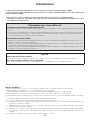 2
2
-
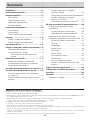 3
3
-
 4
4
-
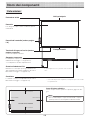 5
5
-
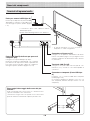 6
6
-
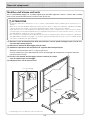 7
7
-
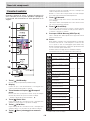 8
8
-
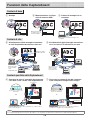 9
9
-
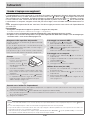 10
10
-
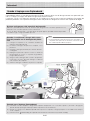 11
11
-
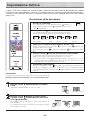 12
12
-
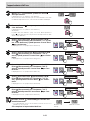 13
13
-
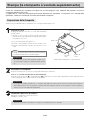 14
14
-
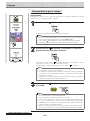 15
15
-
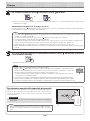 16
16
-
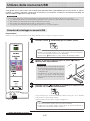 17
17
-
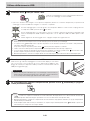 18
18
-
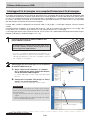 19
19
-
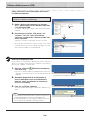 20
20
-
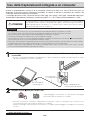 21
21
-
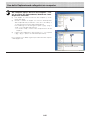 22
22
-
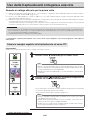 23
23
-
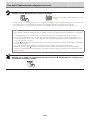 24
24
-
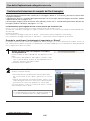 25
25
-
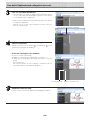 26
26
-
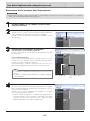 27
27
-
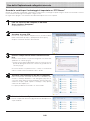 28
28
-
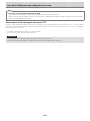 29
29
-
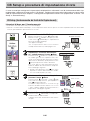 30
30
-
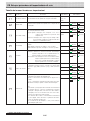 31
31
-
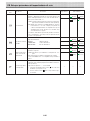 32
32
-
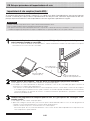 33
33
-
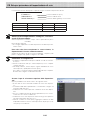 34
34
-
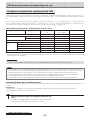 35
35
-
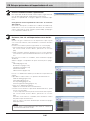 36
36
-
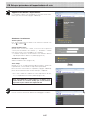 37
37
-
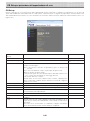 38
38
-
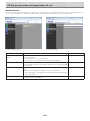 39
39
-
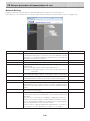 40
40
-
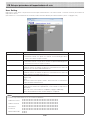 41
41
-
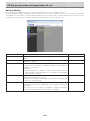 42
42
-
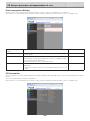 43
43
-
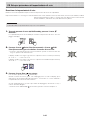 44
44
-
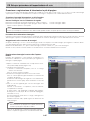 45
45
-
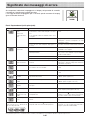 46
46
-
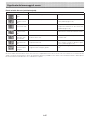 47
47
-
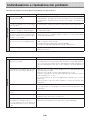 48
48
-
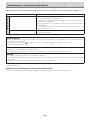 49
49
-
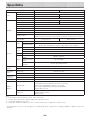 50
50
-
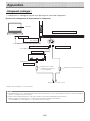 51
51
-
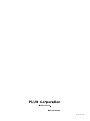 52
52
Plus C-20S, C-20W Manuale utente
- Categoria
- Dock station per dispositivi mobili
- Tipo
- Manuale utente